Практични савети за чишћење Виндовс 10 радне површине
До сада би требало да буде опште познато да чување датотека на радној површини није прави начин. Али упркос овој чињеници, многи корисници Виндовс 10(Windows 10) рачунара само настављају да чувају своје датотеке на радној површини. Због тога, људи имају тенденцију да имају претрпану радну површину са гомилом непотребних датотека.
Видите, Виндовс 10 долази са областима у систему за чување ваших датотека, стога би имало смисла искористити их. За оне који можда не знају где да сачувају своје датотеке, овај чланак је осмишљен да вас просветли.
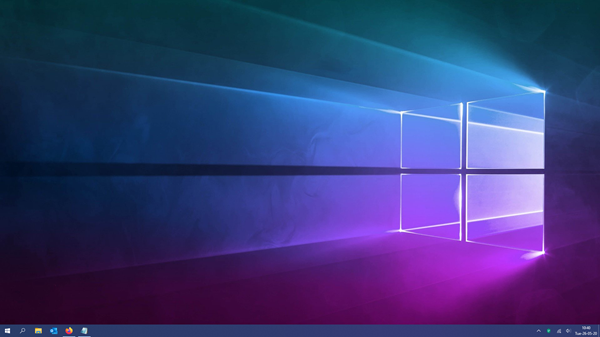
Како очистити Виндовс 10 радну површину
Одржавање радне површине без нереда омогућава чисто окружење и већу ефикасност при раду са Виндовс 10(Windows 10) . Ево ствари које бисте могли да урадите да бисте очистили и организовали своју Виндовс 10(Windows 10) радну површину:
- Извршите ревизију радне површине
- Користите Виндовс 10 фасцикле
- Искористите(Take) предности Виндовс 10(Windows 10) библиотека
- ОнеДриве складиште у облаку
- софтвер за организаторе десктопа
- Користите опцију Сакриј иконе.
Хајде да погледамо недостатке чувања датотека на радној површини
Први проблем је тешкоћа навигације. Видите, када је гомила датотека ускладиштена на вашој радној површини оперативног система Виндовс 10, цела ствар постаје неред, што значи да постаје напорно кретање и лоцирање датотека.
Да, знамо да може доћи тренутак када се сматра да је чување датотеке на радној површини најбоље за лакши приступ. Међутим, ако то урадите, велике су шансе да ћете наставити да то радите све док радна површина не буде претрпана. Дакле, у ствари, корисници обично никада не би требало да вежбају чување садржаја на радној површини, никада.
Прегледајте(Audit) радну површину да бисте уклонили нежељене иконе

Започните ревизијом радне површине. Избришите(Delete) све иконе програма и датотеке које вам нису потребне или их преместите у одговарајућу фасциклу. Додајте опцију Премести у(Move to) свој контекстни мени да бисте ствари убрзали. Можете ручно да подесите регистар да бисте додали Мове или да користите наш Ултимате Виндовс Твеакер(Ultimate Windows Tweaker) . Такође можете избрисати нежељене иконе са траке задатака.
Користите Виндовс 10 фасцикле
Да ли(Did) сте знали да је Виндовс 10 дошао са опцијом за креирање фасцикли из Филе Екплорер(File Explorer) -а ? Ако не, хајде да вам сада све објаснимо.
Виндовс(Windows) 10 долази са неколико подразумеваних фасцикли за чување ваших датотека. Најистакнутији су Документи(Documents) , Слике(Pictures) и Музика(Music) . Корисник може доћи до ових фасцикли тако што ће кликнути на икону Филе Екплорер(File Explorer) која се налази на траци задатака или директно доћи до Документи(Documents) или Слике(Pictures) притиском на тастер Виндовс(Windows) , а затим у мени хамбургера.
Једном када сте у фасцикли, можете изабрати да сачувате своје датотеке одмах тамо или да креирате секундарне фасцикле за бољу организацију датотека. То радимо тако што притиснемо десни клик, а затим изаберемо New > Folder . Обавезно дајте име фасцикли, а затим притисните тастер Ентер(Enter) на тастатури да бисте кренули напред.
Направите много секундарних поддиректорија ако желите, али имајте на уму да Виндовс 10(Windows 10) има ограничење јер путања у овом тренутку не може премашити 240 знакова.
Искористите(Take) предности Виндовс 10(Windows 10) библиотека

Једна од кул ствари у којима смо уживали када користимо овај оперативни систем су библиотеке . То је одељак који групише неколико фасцикли заједно ради лакшег приступа. Имајте(Bear) на уму да је Виндовс 10(Windows 10) подразумевано креирао библиотеке за Цамера Ролл(Camera Roll) , Документе(Documents) , Музику(Music) , Слике(Pictures) , Сачуване слике(Saved Pictures) и Видео записе(Videos) .
У реду, да бисте добили приступ својим библиотекама, отворите Филе Екплорер(File Explorer) , а затим кликните на Библиотеке које се налазе у левом окну. Овде би требало да видите све фасцикле које се налазе унутар њега. Поред тога, ако желите да дефинишете из које фасцикле би библиотеке требало да се повлаче, кликните десним тастером миша, а затим изаберите Својства да бисте то урадили.
Користите софтвер за организаторе на радној површини
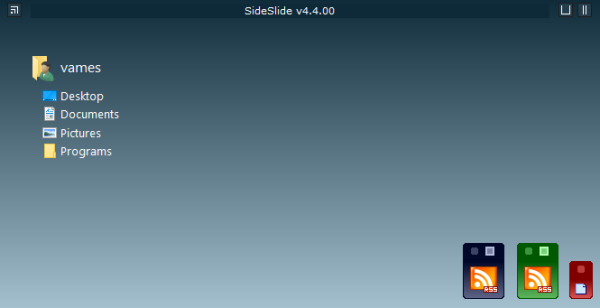
Такође можете да користите овај бесплатни софтвер за организаторе десктопа . Програм као што је Ицоноид(Iconoid) помаже вам да боље управљате иконама на Виндовс(Windows) радној површини.
Користите ОнеДриве складиште у облаку
Виндовс 10 подразумевано долази са ОнеДриве-ом(OneDrive) и позивамо све да га користе. Услуга је способна да се синхронизује са вашим фасциклама, што омогућава беспрекорнију интеракцију са датотекама. Ако желите да сазнате више о томе како да користите ОнеДриве(OneDrive) , кликните овде да бисте прогутали све те информације.
Користите опцију Сакриј иконе
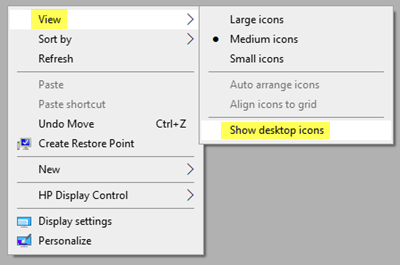
Ово је коначна опција. Ако треба да имате пуно икона на радној површини, можете да поништите избор опције контекстног менија десним тастером миша на Прикажи иконе(Show desktop icons) на радној површини да бисте привремено сакрили иконе и да би радна површина изгледала чисто. Када је потребно, увек можете да их поништите.
Надам се да ово помаже.
Related posts
Мицрософт помоћник за удаљену радну површину за Виндовс 10
Вратите изглед иконе на радној површини на оригиналну позицију у оперативном систему Виндовс 10
Апликација ДесктопЦал Десктоп Цалендар за Виндовс 10
Како управљати виртуелном радном површином као професионалац у оперативном систему Виндовс 10
Није могуће копирати залепити у сесији удаљене радне површине у оперативном систему Виндовс 10
Додајте бочну траку и гаџете за радну површину у Виндовс 10 помоћу 8ГадгетПацк-а
Промените порт за удаљену радну површину (РДП) у оперативном систему Виндовс 10
Онемогућите позадинску слику радне површине у оперативном систему Виндовс 10
Како користити удаљену радну површину у оперативном систему Виндовс 10
Локација позадина за Виндовс 10 за радну површину и закључани екран
Како да подесите везу са удаљеном радном површином на Виндовс 10
Спречите корисника да мења иконе на радној површини у оперативном систему Виндовс 10
Како додати временску прогнозу на закључани екран, радну површину, траку задатака у оперативном систему Виндовс 10
Како додати сатове за радну површину у Виндовс 10
КСВидгет је бесплатни софтвер за прилагођавање радне површине за Виндовс 10
Поправите иконе на радној површини, наставите да се преуређују у оперативном систему Виндовс 10
Спречите кориснике да мењају позадину радне површине у оперативном систему Виндовс 10
Поправите црну позадину радне површине у оперативном систему Виндовс 10
Најбоље апликације за одбројавање на радној површини за Виндовс 10
Иконе на радној површини се преуређују и померају након поновног покретања у оперативном систему Виндовс 10
